Fix: GTA 5 Online stürzt auf dem Ladebildschirm ab
Verschiedenes / / January 05, 2022
GTA 5 erfordert keine Einführung, da die GTA-Spielserien seit unserer Kindheit weit verbreitet sind. Die Geschichte und Grafik des Spiels sind einzigartig und zweifellos die besten. GTA 5 bringt all diese Funktionen mit mehr Action, Abenteuer, Open-World-Stil und Kampfgenre auf die nächste Stufe. Aber es kann ein wenig störend sein, wenn Sie versuchen, das Spiel zu spielen, und es stürzt ab. In einigen Fällen berichten Benutzer, dass das Online-Spiel GTA 5 auf dem Ladebildschirm selbst abstürzt.
Das Abstürzen von GTA 5 Online beim Laden des Bildschirms ist nur auf PC-Benutzer beschränkt, und der Grund ist höchstwahrscheinlich ein Konfigurationsfehler entweder in den Spieldateien des Grafiktreibers. Wenn Sie auch mit diesem Absturzproblem konfrontiert sind, befolgen Sie diese Anleitung. Wir werden so gut wie möglich über alle Ursachen dieses Problems sprechen und an Möglichkeiten zur Behebung dieses Problems arbeiten.

Seiteninhalt
-
Fix: GTA 5 Online stürzt auf dem Ladebildschirm ab
- Spiel mit genügend RAM ausführen
- Führen Sie das Spiel mit Administratorrechten aus
- Im abgesicherten Modus ausführen
- VPN-Dienste deaktivieren
- Deaktivieren Sie die Spielmodi von Drittanbietern
- Grafikkartentreiber aktualisieren
- Erweitern Sie die Größe der Auslagerungsdatei
- Integrität der Spieldateien überprüfen
- Ändern Sie die Grafikeinstellungen auf Normal
- Deaktivieren Sie Antivirus- oder Netzwerk-Firewalls
- Installiere GTA 5 aus offiziellen Quellen neu
- Fazit
Fix: GTA 5 Online stürzt auf dem Ladebildschirm ab
Um grafikintensive Spiele wie GTA 5 auszuführen, müssen Sie es mit der richtigen Grafikprozessorleistung kombinieren. In den meisten Fällen, in denen das Spiel entweder nicht läuft oder nicht geladen wird, hängt dies direkt mit der Grafikkartenkonfiguration zusammen. In einigen Fällen sind auch die große Auslagerungsdatei und der beschädigte Game Launcher für das Absturzproblem von GTA 5 verantwortlich.
Spiel mit genügend RAM ausführen
Wie bereits erwähnt, ist GTA 5 ein riesiges Spiel mit einer großen Open-World-Karte. Und es erfordert mindestens 8 GB RAM, um mit minimalen Einstellungen zu laufen. Selbst wenn Sie 8 GB RAM haben, reicht es möglicherweise nicht aus, wenn andere Apps auch denselben gemeinsamen RAM-Speicherplatz verwenden. So können Sie die RAM-Zuweisung für GTA 5 neu konfigurieren.
Öffnen Sie den Task-Manager, während das Spiel ausgeführt wird, indem Sie die Tasten STRG+ALT+ENTF drücken.

Navigieren Sie zur Registerkarte "Prozess", suchen Sie nach GTA und klicken Sie dann mit der rechten Maustaste auf "Details".
Klicken Sie auf der Registerkarte Details erneut mit der rechten Maustaste auf > Priorität festlegen > Hoch.
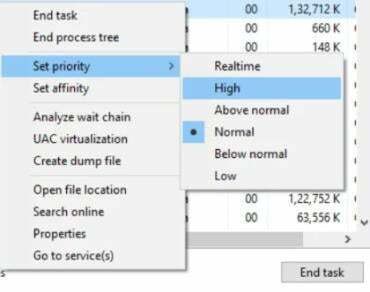
Anzeige
Nachdem Sie diese Einstellungen bestätigt haben, versuchen Sie, das Spiel erneut auszuführen, und prüfen Sie, ob das Problem behoben ist.
Führen Sie das Spiel mit Administratorrechten aus
Im Windows-Betriebssystem sind einige der Ordner und Treiber nur mit Administratorzugriff gesperrt. Dies soll Sie davor schützen, wichtige Dateien des Betriebssystems zu manipulieren. Wenn Sie das Spiel in einem dieser Admin-Verzeichnisse installiert haben, müssen Sie das Spiel im Admin-Modus ausführen.

Anzeige
Klicken Sie mit der rechten Maustaste auf das Spielsymbol und wählen Sie die Option "Als Administrator ausführen".
Im abgesicherten Modus ausführen
Immer wenn Sie das Spiel starten, existiert das Spiel unerwartet und es wird ein Fehlerbildschirm angezeigt. Mit diesem Fehlerbildschirm haben Sie die Möglichkeit, das Spiel im abgesicherten Modus zu laden. Klicken Sie auf die Option für den abgesicherten Modus und prüfen Sie, ob das Spiel läuft.
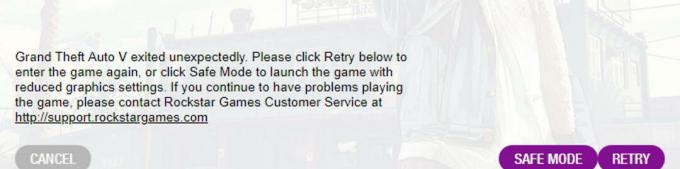
Wenn Sie das Spiel im abgesicherten Modus ausführen können, bedeutet dies, dass das Spiel vollkommen in Ordnung ist und andere Faktoren wie Internet, VPN, Gerätetreiber und externe Mods die Ausführung des Spiels verhindern.
VPN-Dienste deaktivieren
VPN steht für Virtual Private Network und hilft Ihnen, sich einfach und ohne geografische Einschränkungen mit anderen Netzwerken zu verbinden. GTA Online-Server erlauben es Spielern aus verschiedenen Regionen nicht, zusammen zu spielen. Wenn Sie also VPN-Proxy-Dienste verwenden, mit denen Sie andere Regionen nachahmen können, wird das Spiel nicht ausgeführt. Deaktivieren Sie einfach die VPN-Dienste und versuchen Sie dann, das Spiel zu starten.
Deaktivieren Sie die Spielmodi von Drittanbietern

GTA 5 Online ist sehr bekannt für seine Online-Modi. Einige der berühmten Modi sind der Batman-, Superman-, Spiderman- oder Flugmodus, in dem Sie im Spiel selbst erstaunliche Dinge tun können. Aber die GTA-Online-Community hat solche Mods verboten, um sicherzustellen, dass alle Spieler fair spielen. Wenn Sie also über solche Spielmodi von Drittanbietern verfügen, empfehlen wir Ihnen, diese zu deaktivieren oder zu deinstallieren, um das Spiel zu genießen.
Grafikkartentreiber aktualisieren
Grafikkarten helfen dem Spiel, schneller und effizienter zu laufen. Wenn die aktuell installierten Grafikkartentreiber nicht auf dem neuesten Stand sind, läuft das Spiel möglicherweise überhaupt nicht. Dies ist einer der häufigsten Gründe, warum GTA online auf dem Ladebildschirm abstürzt.
Öffnen Sie den Geräte-Manager über die Windows-Einstellungen.
Erweitern Sie die Kategorie Grafikkarten, klicken Sie mit der rechten Maustaste auf den Grafikkartentreiber und wählen Sie Treiber aktualisieren.
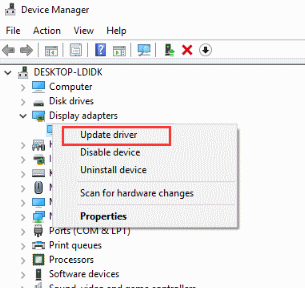
Befolgen Sie die Anweisungen auf dem Bildschirm, um den Treiber zu aktualisieren. Stellen Sie sicher, dass Sie eine Highspeed-Internetverbindung herstellen, damit Windows Ihnen helfen kann, die neuesten Treiberdetails zu finden.
Wenn Sie in den obigen Schritten keine Grafiktreibereinstellungen finden können, bedeutet dies, dass Sie keine Treiber installiert haben. Bitte verbinden Sie sich also mit Ihrem Grafikkartenanbieter und installieren Sie die neuesten Laufwerke dafür.
Erweitern Sie die Größe der Auslagerungsdatei
Das Erhöhen der Auslagerungsdateigröße kann dazu beitragen, Instabilitäten und Abstürze in Windows zu verhindern, und dies gilt auch für GTA 5-Spiele. Den Berichten zufolge können Benutzer das Problem mit dem Absturz des Spiels beheben, indem sie die Größe der Auslagerungsdatei auf einen größeren Wert einstellen.
Klicken Sie mit der rechten Maustaste auf diesen PC-Eintrag und wählen Sie Eigenschaften.
Klicken Sie auf Erweiterte Systemeinstellungen. Klicken Sie auf der Registerkarte Erweitert auf die Schaltfläche Einstellungen im Abschnitt Leistung.

Klicken Sie im Feld Virtueller Speicher auf die Schaltfläche Ändern.

Wählen Sie nun die Partition aus, auf der Sie das Spiel speichern, und klicken Sie auf die benutzerdefinierte Größe, um die Größe größer einzustellen.

Laut uns können Sie 5 GB virtuellen Speicher auswählen, da er ideal ist, um große Spiele wie GTA5 auszuführen.
Integrität der Spieldateien überprüfen
Das GTA 5-Spiel hat verschiedene Komponenten, die zusammenarbeiten, damit das Spiel auf Ihrem Computer läuft. Einige der gängigen Komponenten sind Game Loader, Game Graphics, Game Controller-Komponenten usw. Wenn nicht alle Dateien vorhanden sind, stürzt das Spiel ab oder wird überhaupt nicht geladen. Daher ist es wichtig, die Integrität der Spieldateien zu wahren. Zum Glück verfügt Steam über einen integrierten Spieldatei-Checker, mit dem Sie die Integrität einfach überprüfen können.
Gehen Sie zur Steam-Bibliothek und klicken Sie mit der rechten Maustaste auf GTA V und gehen Sie zu Eigenschaften.
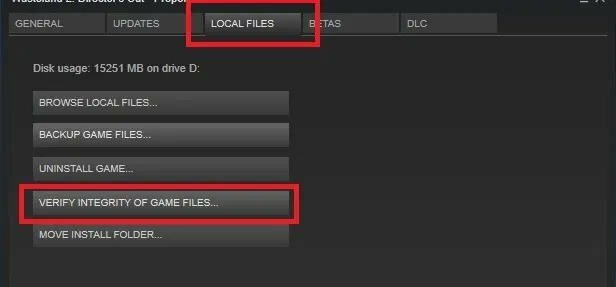
Gehen Sie zur Registerkarte Lokale Dateien und klicken Sie unten auf die Schaltfläche Integrität der Spieldateien überprüfen
Der Vorgang dauert einige Minuten und behebt alle Integritätsprobleme, wenn sie gefunden werden.
Wenn Sie Steam nicht haben, müssen Sie das Spiel von Grund auf neu installieren, um die Integrität der Dateien zu erhalten.
Ändern Sie die Grafikeinstellungen auf Normal
Wenn Sie kürzlich die Grafikeinstellungen geändert haben und das Problem beim Laden des Spiels aufgetreten ist, kann das Problem möglicherweise durch Zurücksetzen auf die normalen oder alten Einstellungen behoben werden.
Navigieren Sie zur Registerkarte GTA 5-Einstellungen und klicken Sie auf den Abschnitt Grafik.
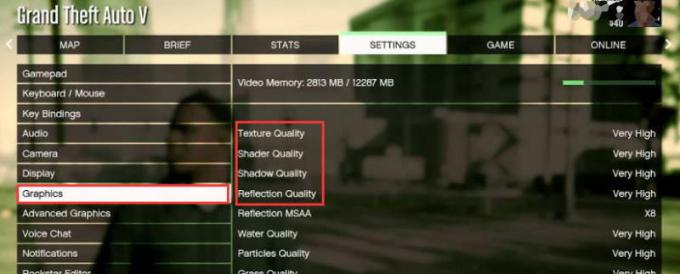
Ändern Sie jede Einstellung auf normal und starten Sie GTA 5 neu, um zu überprüfen, ob das Problem behoben ist.
Deaktivieren Sie Antivirus- oder Netzwerk-Firewalls
Antivirus- und Anti-Malware-Apps sollen uns vor schädlichen Viren und Softwareskripten schützen. Aber in sehr seltenen Fällen kann Ihr Antivirus die Spieldateien markieren und das Spiel beenden, bevor es geladen wird. Dies könnte der Grund sein, warum GTA 5 Online beim Ladebildschirm-Problem abstürzt. Deaktivieren Sie also Ihre Antivirus- und andere Firewall-Apps, die auf Ihrem PC installiert sind.
Installiere GTA 5 aus offiziellen Quellen neu
Es ist wichtig, das Spiel von offiziellen Quellen zu installieren, da offizielle Spiel-Setup-Dateien mit einer großen Anzahl von Computern vollständig kompatibel sind. Wenn Sie das Spiel von einer Download-Website von Drittanbietern installiert haben, kann es zu Problemen wie dem Einfrieren des Spiels, dem Nichtstarten des Spiels usw. kommen. Laden Sie das Spiel also entweder von Steam oder von der offiziellen GTA-Website herunter.
Fazit
So können Sie das Problem des Absturzes von GTA 5 online auf dem Ladebildschirm beheben. Wenn Ihr System das Spiel nicht in einer hohen Grafikeinstellung ausführen kann, besteht das Problem auch weiterhin. Wir empfehlen Ihnen, das Spiel immer auf dem neuesten Stand zu halten, wenn ein neues Update kommt, um ein reibungsloses Spielerlebnis zu genießen.



